So richten Sie Word-Manuskriptpapier ein: Erstellen Sie zun?chst eine neue Seite, wechseln Sie zum Menü ?Seitenlayout“, klicken Sie auf ?Manuskriptpapiereinstellungen“ und aktivieren Sie dann das Kontrollk?stchen ?Manuskriptpapiermethode verwenden“, w?hlen Sie die Manuskriptpapierspezifikationen aus und W?hlen Sie das Raster als ?Gitter“ aus. Klicken Sie abschlie?end auf ?OK“.

Die Betriebsumgebung dieses Artikels: Windows 7-System, Microsoft Office Word 2010-Version, Dell G3-Computer.
So richten Sie Word-Manuskriptpapier ein:
1. ?ffnen Sie wps text, erstellen Sie eine neue leere Seite, wechseln Sie zum Menü ?Seitenlayout“ und klicken Sie auf ?Manuskriptpapiereinstellungen“.
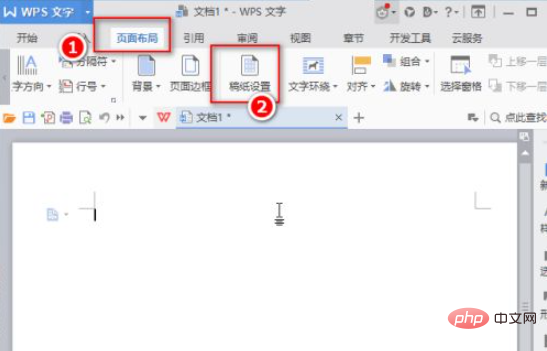
2. Aktivieren Sie das Kontrollk?stchen ?Manuskriptpapiermethode verwenden“, w?hlen Sie die Manuskriptpapierspezifikationen aus (d. h. wie viele W?rter pro Zeile und Spalte des Manuskriptpapiers) und w?hlen Sie das Raster als ?Raster“ aus Sehen Sie sich auf der Benutzeroberfl?che die Vorschau an und klicken Sie abschlie?end auf ?OK“.
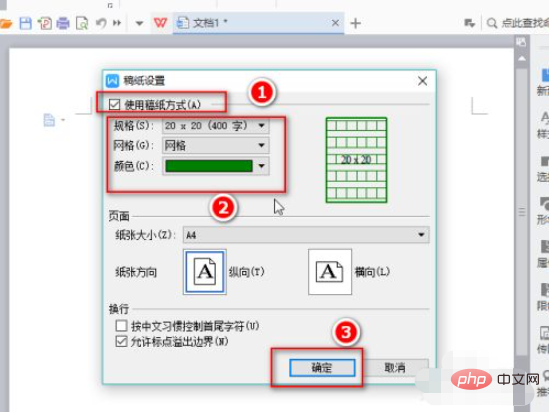
3. Eine solche Kompositionsarbeit ist nun erstellt.
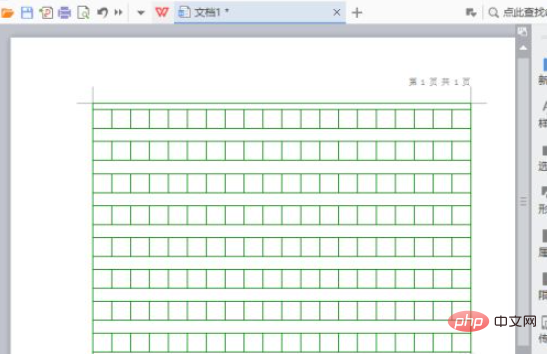
4. Auf diesem Aufsatzpapier k?nnen Sie nun Ihren Aufsatz schreiben. Zus?tzlich zu den Quadraten sind auch die Seitenzahlen deutlich gekennzeichnet.
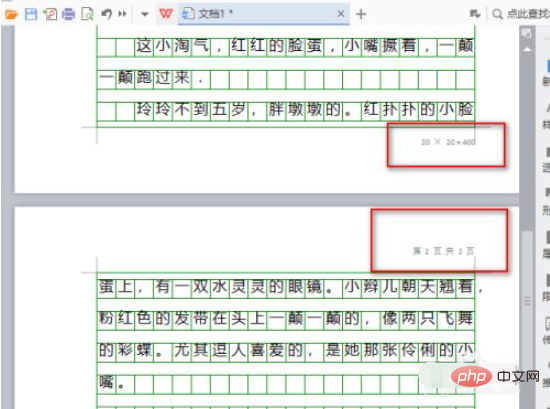
Verwandte Lernempfehlungen: Word-Anf?nger-Tutorial
Das obige ist der detaillierte Inhalt vonSo richten Sie Word-Manuskriptpapier ein. Für weitere Informationen folgen Sie bitte anderen verwandten Artikeln auf der PHP chinesischen Website!

Hei?e KI -Werkzeuge

Undress AI Tool
Ausziehbilder kostenlos

Undresser.AI Undress
KI-gestützte App zum Erstellen realistischer Aktfotos

AI Clothes Remover
Online-KI-Tool zum Entfernen von Kleidung aus Fotos.

Clothoff.io
KI-Kleiderentferner

Video Face Swap
Tauschen Sie Gesichter in jedem Video mühelos mit unserem v?llig kostenlosen KI-Gesichtstausch-Tool aus!

Hei?er Artikel

Hei?e Werkzeuge

Notepad++7.3.1
Einfach zu bedienender und kostenloser Code-Editor

SublimeText3 chinesische Version
Chinesische Version, sehr einfach zu bedienen

Senden Sie Studio 13.0.1
Leistungsstarke integrierte PHP-Entwicklungsumgebung

Dreamweaver CS6
Visuelle Webentwicklungstools

SublimeText3 Mac-Version
Codebearbeitungssoftware auf Gottesniveau (SublimeText3)
 So deaktivieren Sie den automatischen Zeilenumbruch in Word
Mar 19, 2024 pm 10:16 PM
So deaktivieren Sie den automatischen Zeilenumbruch in Word
Mar 19, 2024 pm 10:16 PM
Beim Bearbeiten von Inhalten in einem Word-Dokument werden Zeilen m?glicherweise automatisch umgebrochen. Wenn zu diesem Zeitpunkt keine Anpassung vorgenommen wird, hat dies gro?e Auswirkungen auf unsere Bearbeitung und bereitet den Leuten gro?e Kopfschmerzen. Tats?chlich handelt es sich um ein Problem mit dem Lineal. Im Folgenden werde ich die L?sung zum Aufheben des automatischen Zeilenumbruchs in Word vorstellen. Nachdem Sie ein Word-Dokument ge?ffnet und Text eingegeben haben, springt der Text beim Kopieren und Einfügen m?glicherweise in eine neue Zeile. In diesem Fall müssen Sie die Einstellungen anpassen, um dieses Problem zu l?sen. 2. Um dieses Problem zu l?sen, müssen wir zun?chst die Ursache dieses Problems kennen. Zu diesem Zeitpunkt klicken wir in der Symbolleiste auf ?Ansicht“. 3. Klicken Sie dann unten auf die Option ?Lineal“. 4. Zu diesem Zeitpunkt werden wir feststellen, dass über dem Dokument ein Lineal mit mehreren konischen Markierungen darauf erscheint.
 Ausführliche Erkl?rung zur Anzeige des Lineals in Word und zur Bedienung des Lineals!
Mar 20, 2024 am 10:46 AM
Ausführliche Erkl?rung zur Anzeige des Lineals in Word und zur Bedienung des Lineals!
Mar 20, 2024 am 10:46 AM
Wenn wir Word verwenden, verwenden wir oft Lineale, um den Inhalt sch?ner zu bearbeiten. Sie sollten wissen, dass zu den Linealen in Word horizontale und vertikale Lineale geh?ren, mit denen Sie die Seitenr?nder, Absatzeinzüge, Tabulatoren usw. des Dokuments anzeigen und anpassen k?nnen. Wie zeigt man also das Lineal in Word an? Als N?chstes zeige ich Ihnen, wie Sie die Linealanzeige einstellen. Studierende in Not sollten es schnell abholen! Die Schritte sind wie folgt: 1. Zuerst müssen wir das Word-Lineal aufrufen. Das Standard-Word-Dokument zeigt das Word-Lineal nicht an. Wir müssen nur auf die Schaltfl?che [Ansicht] in Word klicken. 2. Dann finden wir die Option [Lineal] und überprüfen sie. Auf diese Weise k?nnen wir das Wortlineal anpassen! ja oder nein
 So fügen Sie einem Word-Dokument eine handschriftliche Unterschrift hinzu
Mar 20, 2024 pm 08:56 PM
So fügen Sie einem Word-Dokument eine handschriftliche Unterschrift hinzu
Mar 20, 2024 pm 08:56 PM
Word-Dokumente sind aufgrund ihrer leistungsstarken Funktionen weit verbreitet und k?nnen nicht nur verschiedene Formate wie Bilder und Tabellen usw. in Word einfügen, sondern für die Integrit?t und Authentizit?t der Dateien erfordern viele Dateien am Ende eine manuelle Signatur des Dokuments. Es klingt wie folgt: Wie l?st man komplexe Probleme? Heute werde ich Ihnen beibringen, wie man einem Word-Dokument eine handschriftliche Unterschrift hinzufügt. Scannen oder fotografieren Sie die handschriftliche Unterschrift mit einem Scanner, einer Kamera oder einem Mobiltelefon und nehmen Sie dann mit PS oder einer anderen Bildbearbeitungssoftware den erforderlichen Zuschnitt am Bild vor. 2. W?hlen Sie ?Einfügen – Bild – Aus Datei“ im Word-Dokument an der Stelle, an der Sie die handschriftliche Unterschrift einfügen m?chten, und w?hlen Sie die zugeschnittene handschriftliche Unterschrift aus. 3. Doppelklicken Sie auf das Bild der handschriftlichen Unterschrift (oder klicken Sie mit der rechten Maustaste auf das Bild und w?hlen Sie ?Bildformat festlegen“). Daraufhin wird ?Bildformat festlegen“ angezeigt.
 So legen Sie Seitenr?nder für Word fest
Mar 19, 2024 pm 10:00 PM
So legen Sie Seitenr?nder für Word fest
Mar 19, 2024 pm 10:00 PM
Unter den Bürosoftwares ist Word eine unserer am h?ufigsten verwendeten Software. Die von uns erstellten Textdokumente müssen bei Bedarf in Papierform eingereicht werden. Vor dem Drucken muss das Layout festgelegt werden . bessere Ergebnisse erzielen. Die Frage ist also: Wie legt man Seitenr?nder in Word fest? Wir haben spezifische Kurserkl?rungen, die Ihnen helfen, Ihre Zweifel auszur?umen. 1. ?ffnen oder erstellen Sie ein neues Word-Dokument und klicken Sie in der Menüleiste auf das Menü ?Seitenlayout“. 2. Klicken Sie auf die Schaltfl?che ?R?nder“ der Option ?Seite einrichten“. 3. W?hlen Sie in der Liste einen h?ufig verwendeten Seitenrand aus. 4. Wenn in der Liste keine passenden R?nder vorhanden sind, klicken Sie auf ?Benutzerdefinierte R?nder“. 5. Das Dialogfeld ?Seite einrichten“ wird angezeigt. Geben Sie jeweils die Option ?R?nder“ ein.
 So zeichnen Sie eine Tabelle in Word
Mar 19, 2024 pm 11:50 PM
So zeichnen Sie eine Tabelle in Word
Mar 19, 2024 pm 11:50 PM
Word ist eine sehr leistungsf?hige Office-Software. Word bietet im Vergleich zu WPS mehr Vorteile bei der Detailverarbeitung. Insbesondere wenn die Dokumentbeschreibung zu komplex ist, ist die Verwendung von Word in der Regel problemloser. Wenn Sie der Gesellschaft beitreten, müssen Sie daher einige Tipps zur Verwendung von W?rtern lernen. Vor einiger Zeit hat mir mein Cousin eine solche Frage gestellt. Ich sehe oft, wie andere Leute Tabellen zeichnen, wenn sie Word verwenden, und ich fühle mich auf einem sehr hohen Niveau. Ich habe damals gelacht, es schien ein hochrangiger Inhalt zu sein, aber tats?chlich waren nur drei Schritte erforderlich, um zu funktionieren. Wissen Sie, wie man eine Tabelle in Word zeichnet? 1. ?ffnen Sie Word, w?hlen Sie die Stelle aus, an der Sie die Tabelle einfügen m?chten, und suchen Sie in der oberen Menüleiste nach der Option ?Einfügen“. 2. Klicken Sie auf die Option ?Tabelle“ und es erscheinen dicht gepackte kleine Würfel.
 Wo ist die Schattierungseinstellung in Word?
Mar 20, 2024 am 08:16 AM
Wo ist die Schattierungseinstellung in Word?
Mar 20, 2024 am 08:16 AM
Wir verwenden oft Word für Büroarbeiten, aber wissen Sie, wo sich die Schattierungseinstellungen in Word befinden? Heute werde ich Ihnen die spezifischen Operationsschritte mitteilen, schauen Sie sich das an, Freunde! 1. ?ffnen Sie zun?chst das Word-Dokument, w?hlen Sie einen Absatz mit Textabsatzinformationen aus, der mit einer Schattierung hinzugefügt werden soll, klicken Sie dann auf die Schaltfl?che [Start] in der Symbolleiste, suchen Sie den Absatzbereich und klicken Sie auf die Dropdown-Schaltfl?che rechts (wie im roten Kreis in der Abbildung unten dargestellt) ). 2. Nachdem Sie auf die Dropdown-Box-Schaltfl?che geklickt haben, klicken Sie in den Optionen des Popup-Menüs auf die Option [Rand und Schattierung] (wie im roten Kreis in der Abbildung unten dargestellt). 3. Klicken Sie im Popup-Dialogfeld [Rand und Schattierung] auf die Option [Schattierung] (wie im roten Kreis in der Abbildung unten dargestellt). 4. W?hlen Sie in der gefüllten Spalte eine Farbe aus
 So zeichnen Sie eine gepunktete Linie in Word
Mar 19, 2024 pm 10:25 PM
So zeichnen Sie eine gepunktete Linie in Word
Mar 19, 2024 pm 10:25 PM
Word ist eine Software, die wir h?ufig in unserem Büro verwenden. Sie verfügt über viele Funktionen, die uns die Arbeit erleichtern k?nnen. Bei einem gro?en Artikel k?nnen wir beispielsweise die darin enthaltene Suchfunktion verwenden, um herauszufinden, dass ein bestimmtes Wort im Volltext falsch ist , damit wir es direkt ersetzen k?nnen. Wenn Sie das Dokument an Ihre Vorgesetzten senden, k?nnen Sie das Dokument versch?nern, damit es besser aussieht usw. Nachfolgend wird Ihnen der Herausgeber die Schritte zum Zeichnen mitteilen Gepunktete Linie in Word. Lasst uns gemeinsam lernen! 1. Zuerst ?ffnen wir das Word-Dokument auf dem Computer, wie in der Abbildung unten gezeigt: 2. Geben Sie dann eine Textzeichenfolge in das Dokument ein, wie im roten Kreis in der Abbildung unten gezeigt: 3. Drücken Sie anschlie?end und Halten Sie [Strg+A] gedrückt. W?hlen Sie den gesamten Text aus, wie im roten Kreis in der Abbildung unten dargestellt: 4. Klicken Sie oben in der Menüleiste auf [Start].
 So unterstreichen Sie in Word
Mar 20, 2024 pm 03:16 PM
So unterstreichen Sie in Word
Mar 20, 2024 pm 03:16 PM
Word ist eine sehr h?ufig verwendete Textverarbeitungssoftware und wird in unserem Leben, Lernen und Arbeiten st?ndig verwendet. Wenn Sie Word zum Bearbeiten von Texten sinnvoll nutzen m?chten, müssen Sie natürlich eine gute Grundlage schaffen. Heute werde ich Ihnen zeigen, wie man in Word unterstreicht. Es ist sehr einfach. 1. Zuerst ?ffnen wir die Datei, die wir bearbeiten müssen. Hier nehmen wir die folgende Abbildung als Beispiel. 2. W?hlen Sie mit der Maus den Text aus, den wir bearbeiten m?chten. W?hlen Sie im Popup-Tab das Symbol [U] aus. Der Vorgang ist wie in der Abbildung dargestellt: 3. Schauen wir uns den Effekt an: 4. Tats?chlich k?nnen wir eine bequemere und schnellere Methode verwenden, indem wir die Tastenkombination [Strg] + [U] auf der Tastatur verwenden, um Ihren Text hinzuzufügen und ihm zu folgen.






